

احصل على 93٪ خصم على مدى الحياة
صفقة حصرية
لا تفوت هذه الصفقة ، فهي تأتي مع Password Manager مجانًا.
تواصل 93% مغلق يعمل FastestVPN والاستفادة PassHulk إدارة كلمة المرور مجانًا
احصل على هذه الصفقة الآن!By جان سميث لا توجد تعليقات 7 دقيقة
غالبًا ما يؤدي الحصول على جهاز iPhone جديد إلى نشاط آخر مثير للدهشة حول كيفية نقل البيانات من iPhone إلى iPhone. وعلى الرغم من أن الأمر يبدو تقنيًا، إلا أن تعلم كيفية نقل البيانات إلى جهاز iPhone جديد يعد أسهل بكثير مما كنت تعتقد.
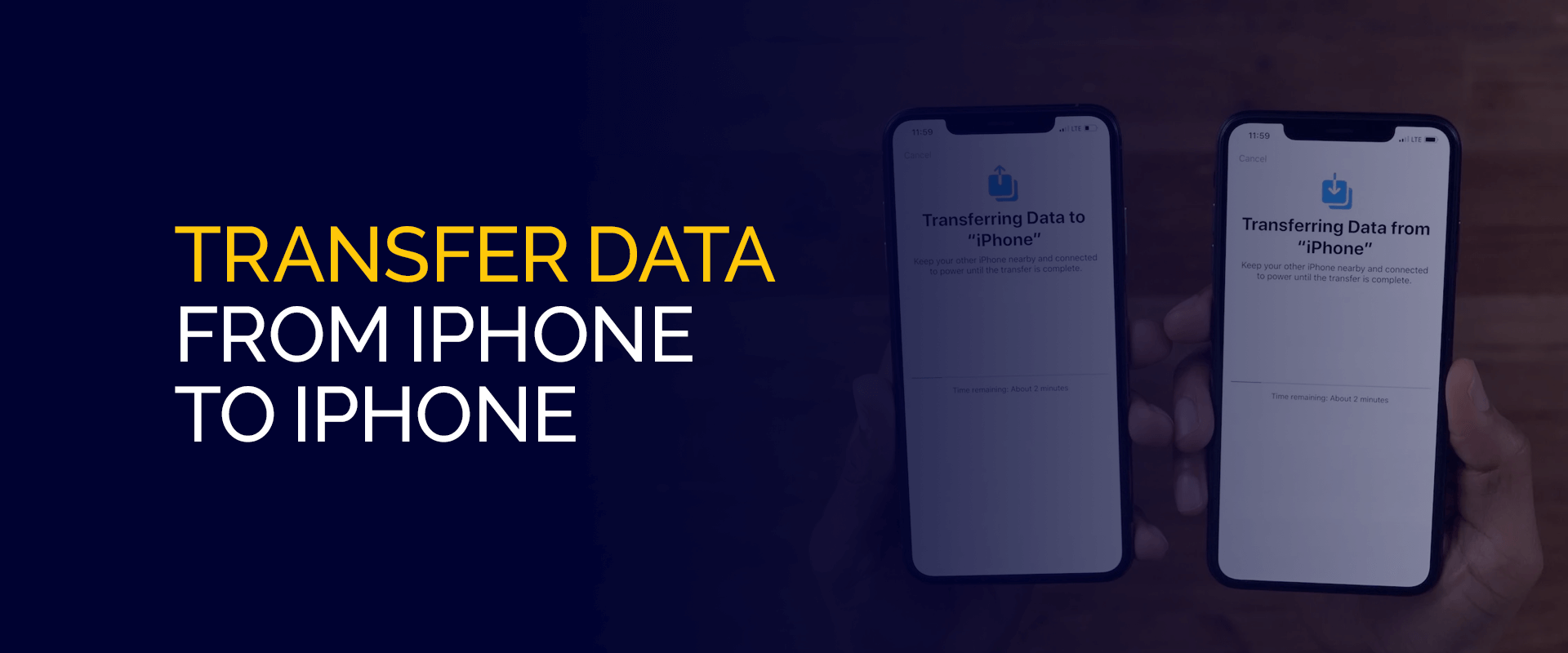
عند الحديث عن عمليات نقل البيانات، نرى طوفانًا من الجيل Z يسارعون لوضع أيديهم على كل إصدار جديد من أجهزة iPhone. وفقًا لدراسة Bloomberg Intelligence (2023)، من المتوقع حدوث نمو سنوي بنسبة 7٪ في قاعدة مستخدمي Apple بسبب اختيار الجيل Z لأجهزة iPhone. ومع ارتفاع الأسعار قليلاً، قد يؤدي ذلك إلى زيادة إيرادات شركة Apple بنسبة 10%.
وبالعودة إلى "كيفية نقل البيانات إلى جهاز iPhone جديد"، تشرح هذه المقالة بشكل مثالي 3 طرق للقيام بذلك. دعونا الغوص في!
ملحوظة: نحن لا نشجع استخدام تطبيقات الطرف الثالث لنقل البيانات من iPhone إلى iPhone. وبما أنها لا ترتبط بشكل مباشر بشركة Apple، فيجب أن تتوقع أن يحتوي عدد قليل منها على تهديدات للأمن السيبراني، مثل البرامج الضارة أو الفيروسات. حتى لو اخترت لهم، يجب عليك استخدامها FastestVPN لضمان حماية البيانات.
إذا حصلت على جهاز iPhone جديد ونسيت نقل البيانات قبل الإعداد، فلا بأس بذلك تمامًا! يمكنك دائمًا نقل البيانات من iPhone إلى iPhone بعد الإعداد. يمكنك القيام بذلك من خلال إعادة ضبط المصنع، وهو ما سنغطيه بالفعل في الأقسام القادمة من هذه المقالة.
ومع ذلك، للحصول على نظرة عامة مختصرة، إليك 3 طرق لنقل البيانات من iPhone إلى iPhone بعد الإعداد:
عادةً ما تتطلب عمليات نقل البيانات من iPhone إلى iPhone WiFi. ومع ذلك، فإن عمليات نقل البيانات عبر الكابل أو بعض الطرق الأخرى لا تتطلب على وجه التحديد اتصالاً مستقرًا بشبكة WiFi. فيما يلي الطرق النموذجية "لكيفية نقل البيانات إلى جهاز iPhone جديد" ولماذا تتطلب شبكة WiFi:
تستخدم هذه الطريقة اتصال Wi-Fi من نظير إلى نظير بين جهازي iPhone لنقل البيانات مباشرة. لن تكون البيانات الخلوية كافية للكمية الكبيرة من البيانات المعنية.
تقوم هذه الطريقة بتنزيل بياناتك من خوادم iCloud، مما يتطلب اتصالاً ثابتًا بالإنترنت (يُفضل شبكة Wi-Fi، حيث قد يكون استخدام البيانات الخلوية كبيرًا ومكلفًا، اعتمادًا على خطتك).
الآن بعد أن تعرفت على فوائد اتصال WiFi، دعنا ننتقل إلى القسم التالي، مع التركيز على طرق نقل البيانات من iPhone إلى iPhone.
وفقًا المطالباعتبارًا من عام 2024، تشكل أجهزة iPhone ما يقرب من 29% من جميع الهواتف الذكية المستخدمة في جميع أنحاء العالم. وإذا كان لديك جهاز iPhone جديد، فإليك أفضل 3 طرق لكيفية نقل البيانات إلى جهاز iPhone جديد:
قبل متابعة هذه الخطوة، يجب عليك تحديث iCloud الخاص بك. بالإضافة إلى ذلك، ستحتاج إلى إعادة ضبط جهاز iPhone الخاص بك إذا كنت قد قمت بالفعل بإعداد iPhone الخاص بك. ومع ذلك، إذا لم تكن قد انتقلت إلى عملية الإعداد، فما عليك سوى التأكد من وجود نسخة احتياطية من iCloud، وهذا كل شيء.
إليك كيفية استعادة البيانات إلى جهاز iPhone جديد باستخدام iCloud:
تتطلب هذه الطريقة الخاصة بكيفية نقل البيانات إلى جهاز iPhone جديد أن يكون لديك كل من أجهزة iPhone الجديدة والقديمة الخاصة بك وإما توصيلها بالشاحن أو التأكد من أن بها بطارية كافية. إليك كيفية نقل البيانات من خلال البدء السريع:
يمكنك الآن أيضًا نقل البيانات من iPhone إلى iPhone عبر iTunes وجهاز الكمبيوتر الخاص بك. ومع ذلك، يجب عليك التأكد من حصولك على أحدث إصدار من iTunes. كما هو الحال مع iCloud، يتعين عليك الاحتفاظ بنسخة احتياطية من iTunes.
يمكن أن تكون هناك قائمة بالأسباب التي قد تؤدي إلى عدم قدرتك على نقل البيانات من iPhone إلى iPhone، مثل:
عند الحديث عن العوامل التي يمكن أن تؤدي إلى فشل نقل البيانات، إليك الخطوات الثلاث لاستكشاف الأخطاء وإصلاحها لمعالجة هذه الإخفاقات:
ملاحظة: إذا كان جهاز iPhone الخاص بك يعمل على إصدار تجريبي من نظام التشغيل iOS، فيجب عليك إزالة ذلك قبل متابعة المزيد من التحديثات. مسح ال "دائرة الرقابة الداخلية البرمجيات بيتا الملف الشخصي"في الإعدادات > عام > في بي ان وإدارة الأجهزة. أعد تشغيل جهاز iPhone الخاص بك لتلقي التحديثات بعد إزالة ملف التعريف.
إذا كنت تستخدم طريقة البدء السريع لنقل البيانات، فيجب عليك التأكد من أن جهاز iPhone الخاص بك لديه الإصدار 12.4 أو أحدث. إليك كيفية التحقق من إصدار نظام التشغيل الخاص بهاتفك وما إذا كان هناك أي تحديث متاح للبرنامج:
ملحوظة: يمكن أن تختلف عملية إعادة تشغيل جهاز iPhone الخاص بك باختلاف طرازات iPhone.
ينقسم هذا القسم الخاص بكيفية نقل البيانات إلى جهاز iPhone جديد إلى قسمين خاصين بالبلوتوث واتصال الكابل:
تتضمن الخطوات لضمان اتصال قوي بين جهازك وكابل البرق ما يلي:
لا، لن تؤدي عمليات نقل البيانات إلى حذف كل شيء من جهاز iPhone الخاص بك. ما عليك سوى التأكد من أن عملية نقل البيانات لا تتضمن إعادة ضبط الهاتف. بهذه الطريقة، لن يتم حذف أي من بياناتك.
يمكنك نقل البيانات من iPhone إلى iPhone على Mac عبر خيارات مختلفة، مثل iTunes أو iCloud أو AirDrop أو Finder. على سبيل المثال، يمكنك استخدام Finder لنقل البيانات باتباع الخطوات المذكورة أدناه:
إليك كيفية نقل البيانات من iPhone إلى iPhone باستخدام iCloud:
تتيح Apple طرقًا مختلفة لنقل البيانات من iPhone إلى iPhone. عدد قليل ينطوي على:
على الرغم من أن النسخ الاحتياطي لجهاز iPhone الجديد الخاص بك بالكاد يستغرق وقتًا طويلاً، يمكنك اختيار خيارات نقل البيانات المضمنة أو تطبيقات الطرف الثالث التي لا ترتبط مباشرة بشركة Apple. ومع ذلك، فإن هذه التطبيقات لا تضمن حماية البيانات، ومن الأفضل استخدامها FastestVPN لأمن البيانات المرتفع.
© حقوق الطبع والنشر 2024 أسرع في بي ان - جميع الحقوق محفوظة.


لا تفوت هذه الصفقة ، فهي تأتي مع Password Manager مجانًا.
يستخدم موقع الويب هذا ملفات تعريف الارتباط حتى نتمكن من تزويدك بأفضل تجربة ممكنة للمستخدم. يتم تخزين معلومات ملفات تعريف الارتباط في متصفحك وتؤدي وظائف مثل التعرف عليك عند العودة إلى موقعنا ومساعدة فريقنا على فهم أقسام الموقع التي تجدها أكثر إمتاعًا وفائدة.
يجب تمكين ملفات تعريف الارتباط الضرورية للغاية في جميع الأوقات حتى نتمكن من حفظ تفضيلاتك لإعدادات ملفات تعريف الارتباط.
إذا قمت بتعطيل ملف تعريف الارتباط هذا ، فلن نتمكن من حفظ تفضيلاتك. وهذا يعني أنه في كل مرة تزور فيها هذا الموقع ، ستحتاج إلى تمكين ملفات تعريف الارتباط أو تعطيلها مرة أخرى.


